エクセルの表に縞模様をセットする方法をご紹介します。
以下の機能・関数を使います。
- 条件付き書式
- MOD関数(割り算の余りを返す関数)
- ROW関数(行番号を返す関数)
- COLUMN関数(列番号を返す関数)
以下の表において、「1レコード目(会員番号:1001)・4レコード目・7レコード目…」の行へ背景色を黄色にする設定をかけてみます。
つまり「3行目を1レコード目とし、レコード番号を3で割った際の余りが1の行」を塗りつぶさせる予定です(横縞模様)。
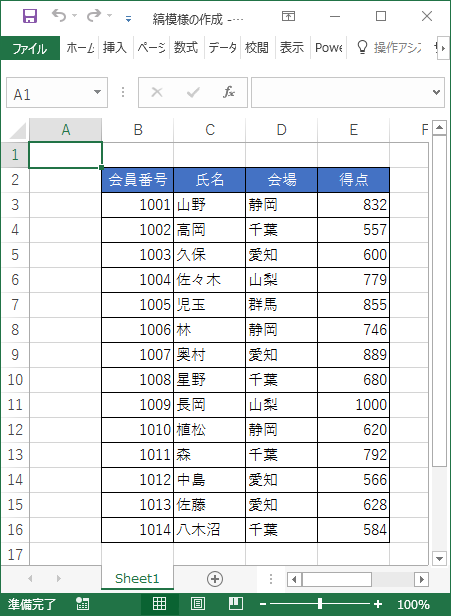
模様を付けたいセルを選択します。
それから「条件付き書式・新しいルール」へとすすみます。
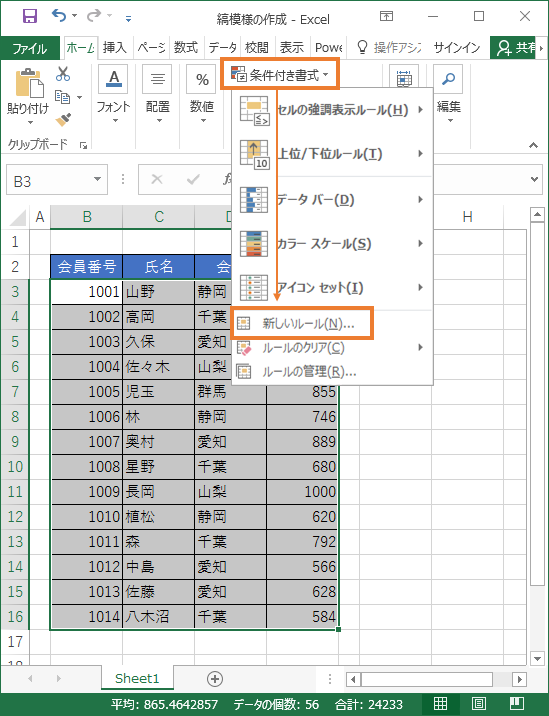
以下の手順を実行します。
- 「数式を使用して、書式設定するセルを決定」をクリック
- 数式指定欄に
=MOD(ROW(A1),3)=1
を設定(上記の式をコピーしてもOK) - 「書式」をクリック
なお「ROW(参照)」で、参照したセルの行番号が返されます。
「ROW(A1)」の式で、範囲選択の始点であるセルB3をA1として、それぞれの選択セルの行番号が調査されます。
「MOD(数値,除数)」では数値を除数で割った場合の余りが返されます。
「MOD(ROW(A1),3)」では範囲選択の始点であるセルB3の行番号を「1」として、それを3で割った場合の余りが返されます。
ここでは「余りが1」の行に書式が適用されます。
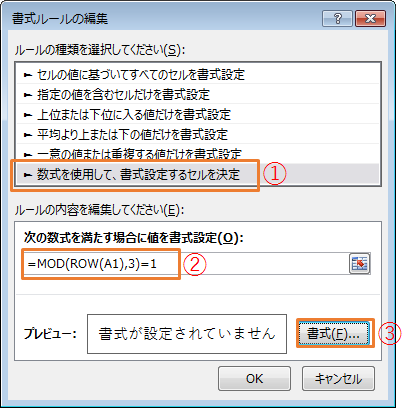
サンプルでは黄色で塗りつぶしました。
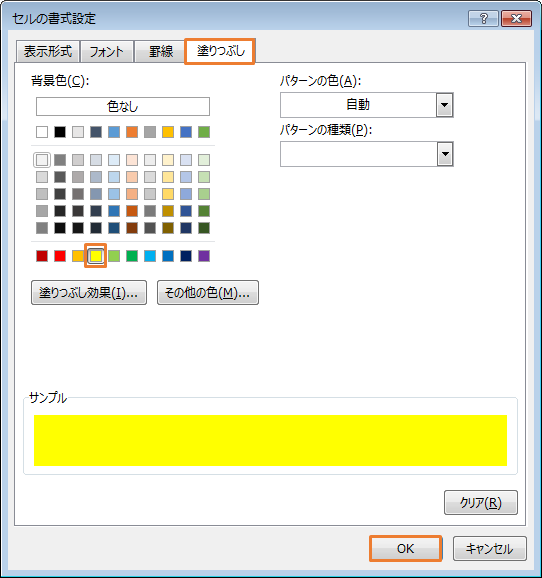
OKします。
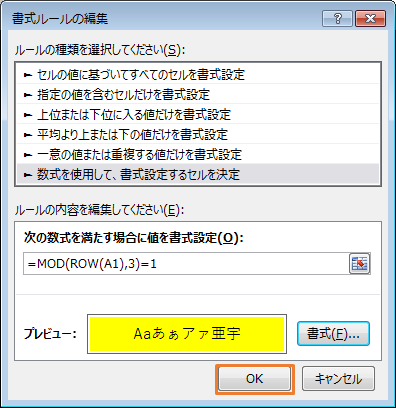
このままOKしてもよいのですが、「レコード数を3で割った際の余りが2である行」にも色を付けてみます。
「新規ルール」で条件を追加します。
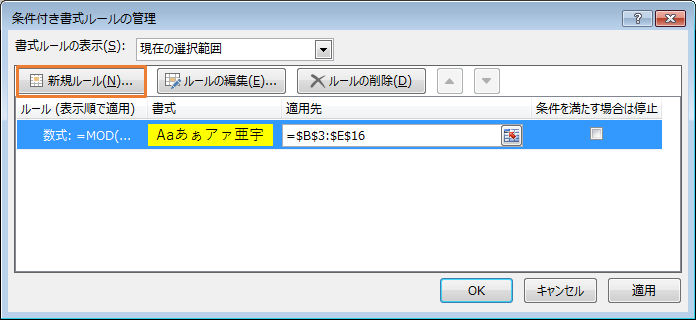
今度は式を
=MOD(ROW(A1),3)=2
とします。
レコード番号を3で割った際の余りが2である場合に書式を適用させます。
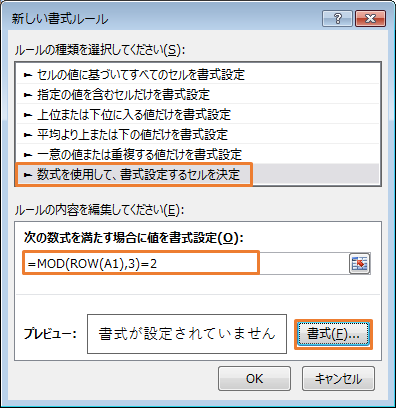
色はご自由にどうぞ
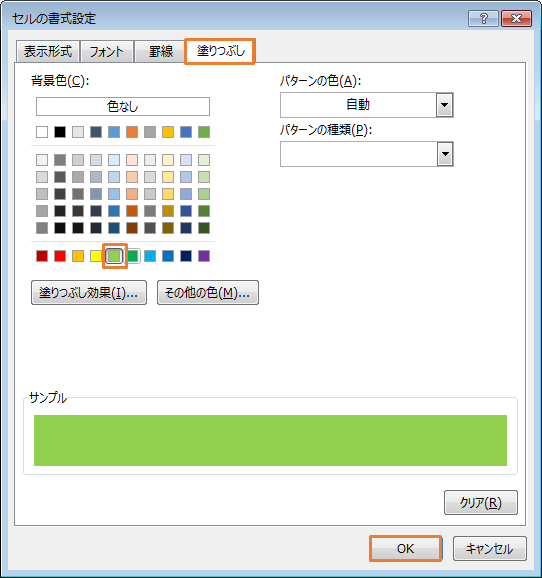
OKします。
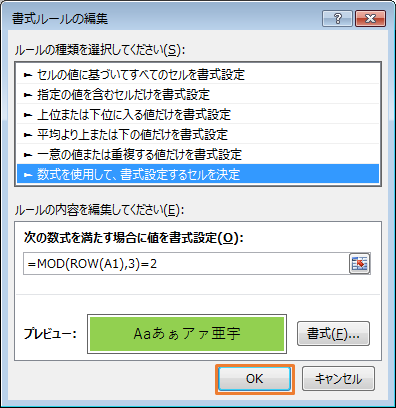
もう1つルールを作りましょう。
今度はレコード番号を3で割った際の余りが0のケースです。
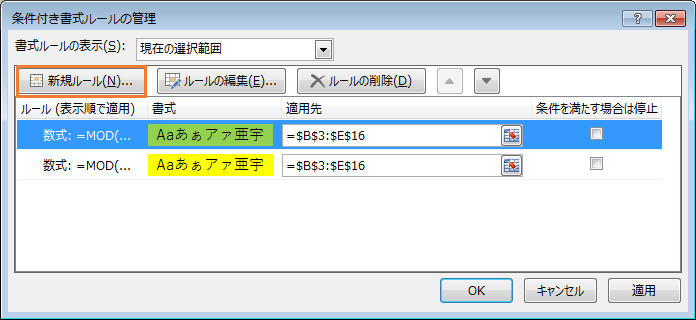
今度は式を
=MOD(ROW(A1),3)=0
とします。
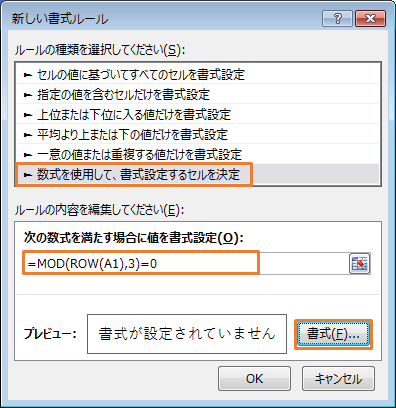
最後の色を選択します。
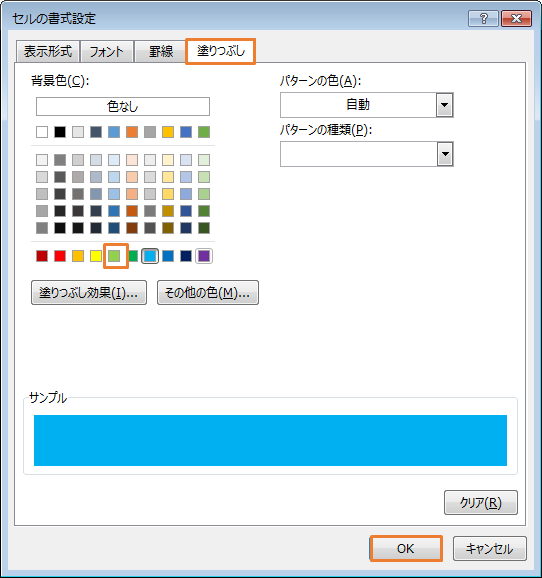
OKします。
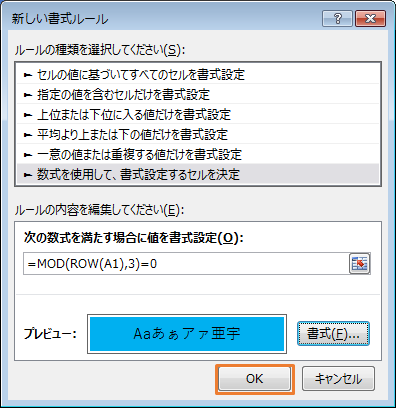
最後にOKして完成です。
なお縦縞模様にする場合は行番号を調査する「ROW関数」ではなく、列番号を調査する「COLUMN関数」を用います。
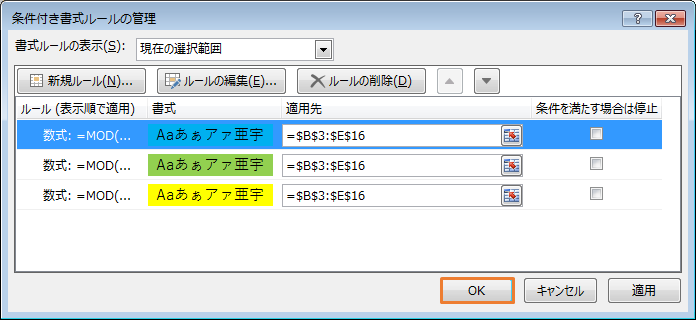

コメント